エクセル学習総合サイト |
||||
 |
||||
|
スポンサード リンク
スポンサード リンク
|
|||
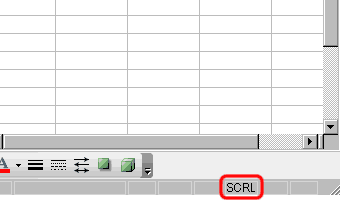 |
1 [Scroll Lock]キーで「スクロールロック状態」にする。 左図赤丸部分のように、「スクロールロック状態」になると、エクセルの右下に「SCRL」と表示される。 |
||
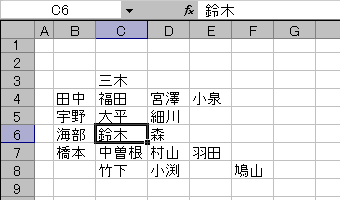 |
2 ワークシートが左図のようで、「スクロールロック状態」になっているとする。 |
||
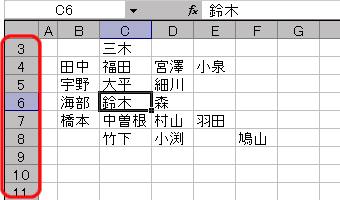 |
3 左図は、上記の図で、[↓]キーを2回押した結果である。左図赤丸部分でも見られる通り、スクロールロック状態では、方向キーを押すと、選択されたセル範囲はそのままで、ワークシート自体がスクロールする。 |
||
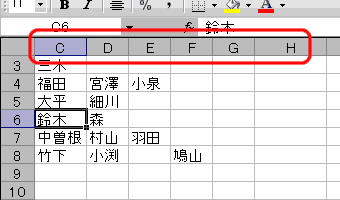 |
4 左図は、上記の図から続けて[→]キーを2回押したものである。左図赤丸部分を見ると、ワークシートが右に2列分スクロールしていることがわかる。セルの選択範囲はそのままである。 |
||
 |
5 [Home]キーを押すと、今見えている部分の、一番左上隅にアクティブセルが移動する。 |
||
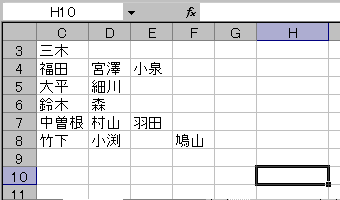 |
6 [End]キーを押すと、今見えている部分の、一番右下隅にアクティブセルが移動する。 |
||
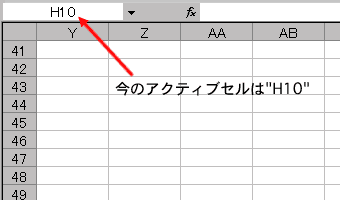 |
7 スクロールしすぎて、アクティブセルに戻るのに手間がかかりそうな時は... |
||
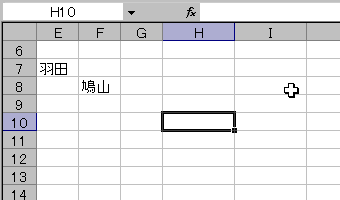 |
8 [Ctrl]+[BackSpace]キーで一気にアクティブセルのある場所へジャンプする。 |
||
|
スポンサード リンク
|
||
| ▲このページの上へ | ||
| <- 前へ | 目次 | 次へ -> |